Google sheets
Menu
Samenwerken
We beginnen deze opdracht met een experiment.
Je leraar deelt via de drive een bestand.
- Alle leerlingen van jouw klas openen tegelijkertijd dit bestand.
- Elke leerling typt in één van de rijën zijn of haar gegevens in de juiste kolom.
- Bekijk onderstaande afbeelding voor instructies voor het invullen!

Freeze en Filter
Als iedereen klaar is geeft de leraar een seintje.
- Op dat moment kies je File – Make a copy.
- Geef de kopie de naam sorteren en filteren.
- Bewaar het bestand in de juiste map.
Iedereen heeft nu zelf een lijst met gegevens die we verder in deze opdracht gaan gebruiken. - We beginnen met het vastzetten van de eerste rij.
Kies daarvoor in het menu: View – Freeze – 1 row
De eerste rij blijft nu zichtbaar als je scrolt.
We noemen dit de titelbalk. - Selecteer de kolommen A tot en met I
Kies in het menu: Data – Filterviews – create new filter view of klik op het icoontje Filter views.
Boven in het werkblad zie je nu een zwarte balk. - In de balk verander je de Name in Sorteren en Filteren
De Range verander je zo dat alle cellen met inhoud binnen dat bereik vallen.
Je kunt aan het zwarte kader zien of het hele gebied met waarden binnen het bereik passen.
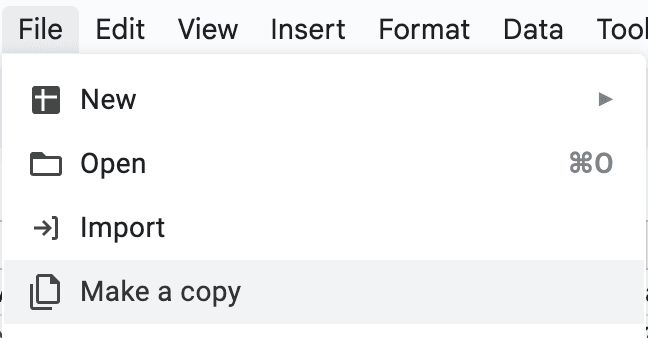
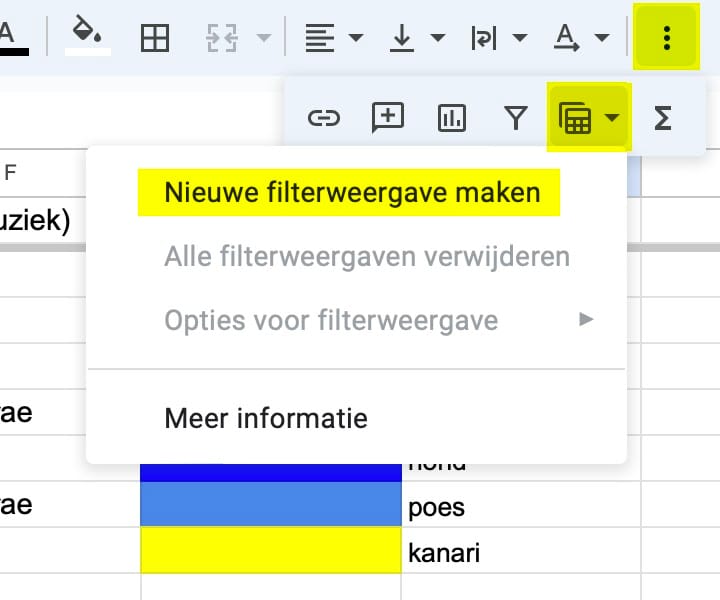
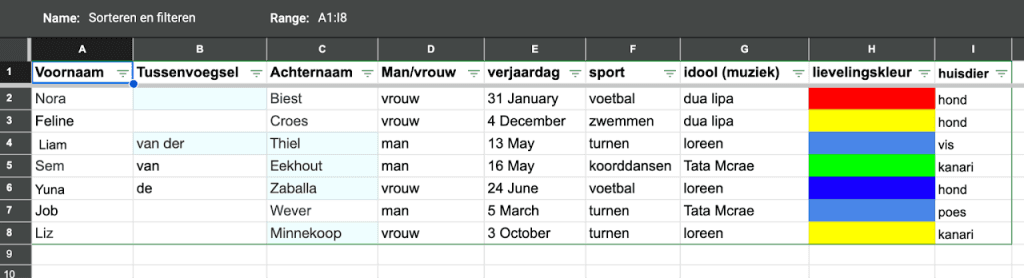
Data sorteren
Je ziet dat in titelbalk achter elk item een icoontje staat.
Dat moemen we het ordenen-icoontje.
- Klik achter voornaam op het ordenen-icoontje en probeer de sorteren-opties uit.
Kijk goed in het document wat er gebeurt.
Probeer het sorteren ook uit op de andere kolommen.
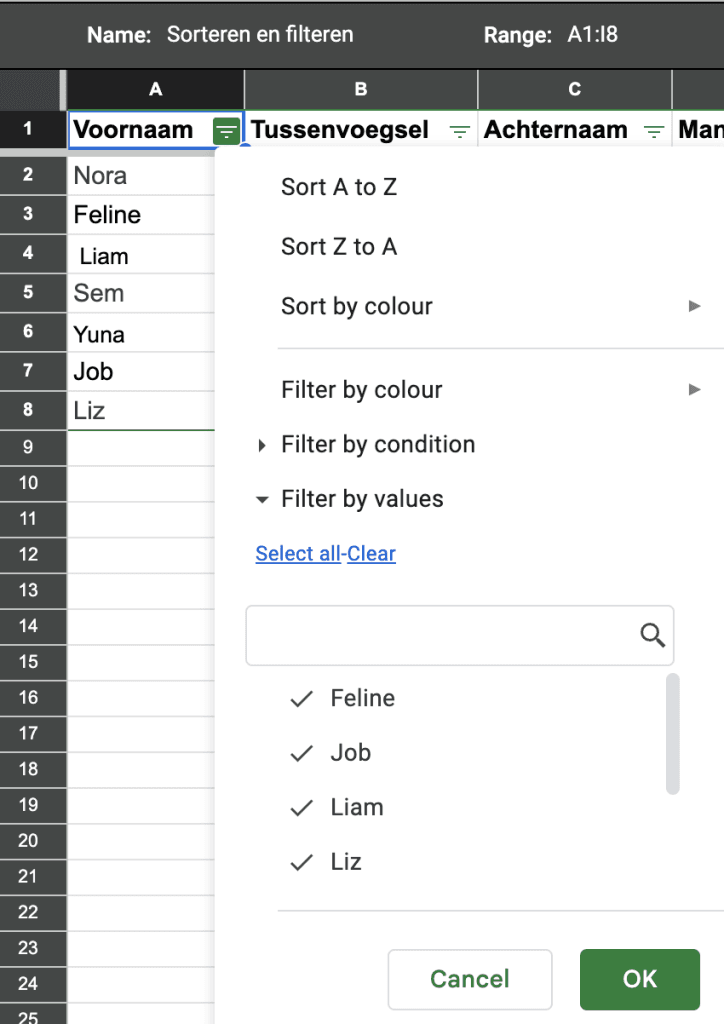
Data filteren
- Klik achter verjaardag op het sorteren-ikoontje
- Kies Filter by condition – Date is after – today.
Klik op OK.
Je ziet dat alle verjaardagen die al geweest zijn worden verborgen.
En dat het ikoontje achter verjaardagen in de titelbalk veranderd is in het filter-ikoontje. - Om het filter te verwijderen kies je Filter by condition – None.
Klik op OK.
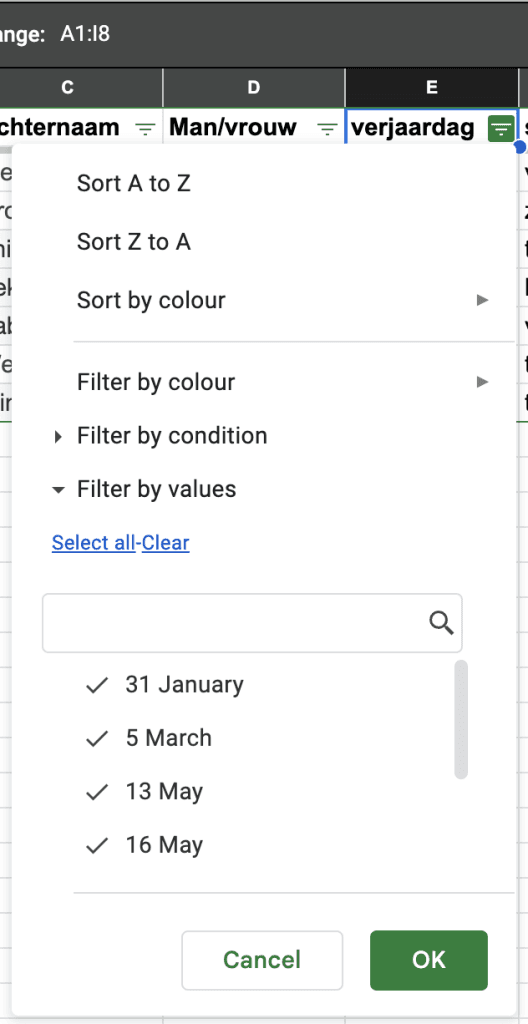
Nog een keer Data filteren
- Klik achter sport op het sorteren-ikoontje.
Klik op Clear
Vink in de lijst met sporten één sport aan.
Klik OK. - Klik opnieuw achter sport op het sorteren-ikoontje.
Klik op Select all
Klik OK.
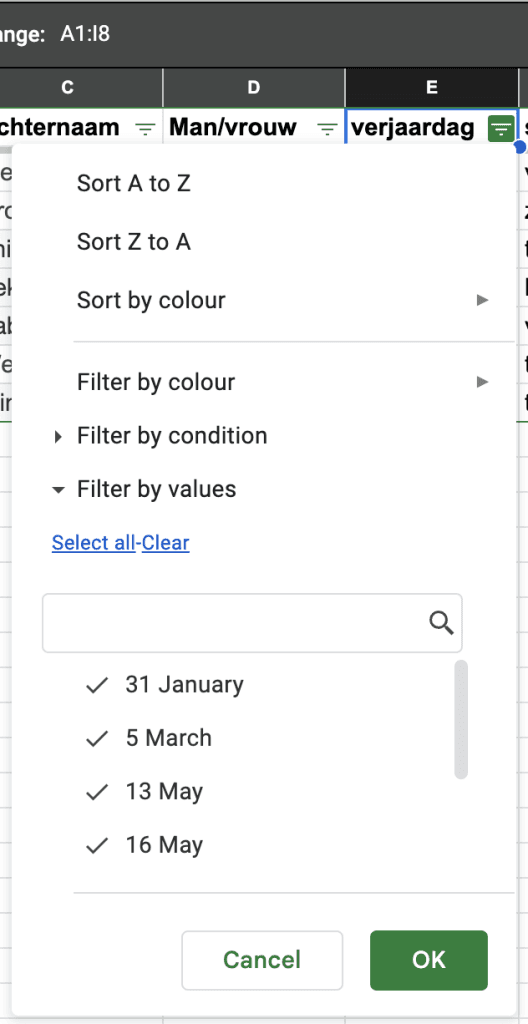
Data-analyse
De sorteer- en filteroptie zijn een handig hulpmiddel bij het analyseren van data.
Door de gegevens in een bepaalde volgorde te zetten, of een bepaalde groep zichtbaar te maken en de rest te verbergen, kun je overeenkomsten en verschillen ontdekken
- Onderzoek welke kleur in jou klas het meest is gekozen als lievelingskleur.
- Onderzoek welke Sport het meest beoefend wordt door jouw klasgenoten.
- Onderzoek welke huisdieren het meest gehouden worden.
- Onderzoek of meisjes een andere voorkeur hebben voor kleuren dan jongens.
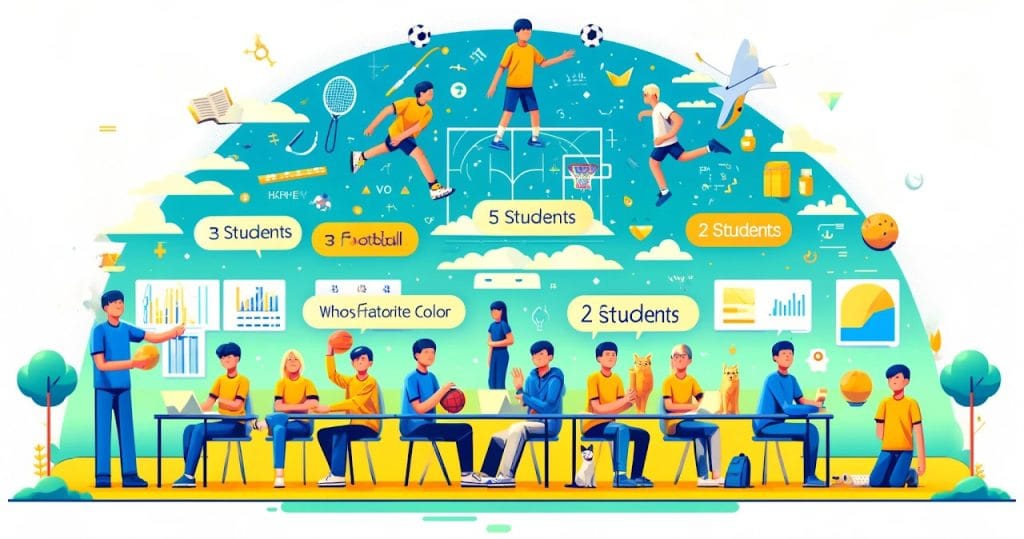
Filterweergave sluiten of tonen
De filterweergave die je in deze opdracht hebt gemaakt is automatisch opgeslagen in het document.
Klik rechtsboven in de zwarte balk op het kruisje.
De filterweergave wordt gesloten.
- Klik weer op Filter views.
Je ziet dat er een keuzemogelijkheid voor Sorteren en filteren is.
Dat is het filter dat jij gemaakt hebt. - Kies deze optie.
De filterweergave is nu weer actief.
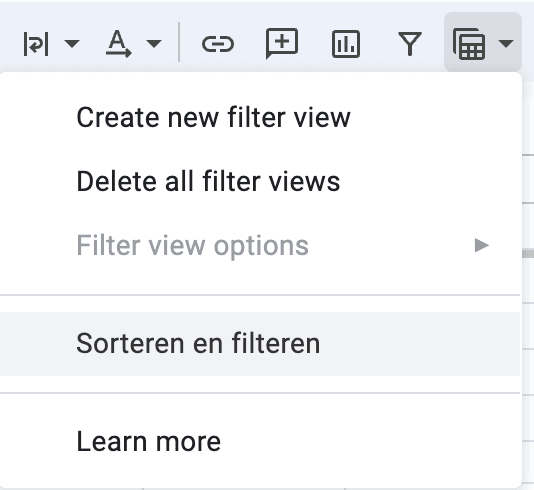
Wat moet je weten en kunnen?
- Samenwerken
- Bestand kopiëren
- Rij vastzetten
- Nieuwe filterweergave maken
- Filterweergave een naam geven
- Bereik filterweergave bepalen
- Filterweergave tonen en sluiten
- Data sorteren
- Data filteren op voorwaarde
- Data filteren op waarden
- Data filteren op kleur
- Data-analyse